Leagues of Legends è un videogioco multiplayer nell'arena di battaglia online sviluppato da Riot Games. Il gioco, tuttavia, a volte può causare problemi quando si gioca su un computer con configurazione a doppio monitor.
Diversi utenti hanno segnalato un bug del cursore in cui il cursore del mouse esce dallo schermo per il secondo schermo dell'utente durante la navigazione. Questo problema può verificarsi se l'UAC (controllo dell'account utente) è disabilitato.
Se anche tu sei turbato da questo bug, ecco un paio di passaggi per la risoluzione dei problemi per aiutarti a risolvere i problemi del doppio monitor di League of Legends.
Inoltre, discutiamo anche in dettaglio come giocare a League of Legends su un secondo monitor a schermo intero.
Come risolvere il problema del doppio monitor per League of Legends?
Bug del cursore del doppio monitor di League of Legends
Abilita il controllo dell'account utente
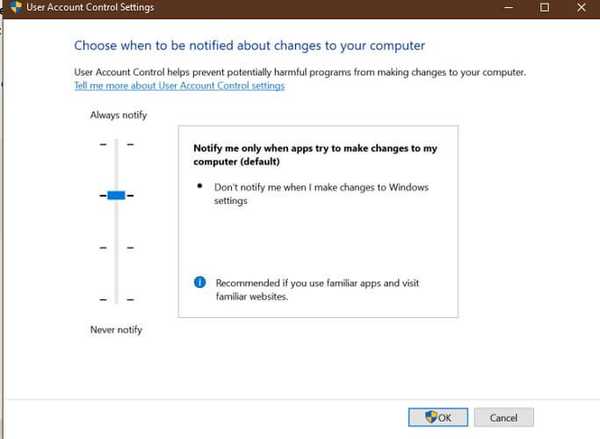
- Clicca su Inizio.
- genere controllo e fare clic su Pannello di controllo.
- Vai a Sicurezza e manutenzione.
- Clicca su Cambiare le impostazioni di controllo dell'account.
- Se il dispositivo di scorrimento è impostato su Non avvisare mai, spostalo di una tacca più in alto verso Notifica sempre.
- Clic ok per salvare le modifiche.
Nota che non è necessario impostare il cursore in alto, ma qualsiasi cosa sopra Non avvisarmi mai va bene. L'impostazione consigliata è impostare il dispositivo di scorrimento sull'opzione "Avvisami solo quando le app tentano di accedere al mio computer". Assicurati di fare clic ok per salvare le modifiche.
Abilita il controllo dell'account utente utilizzando lo strumento di risoluzione dei problemi delle app di Windows
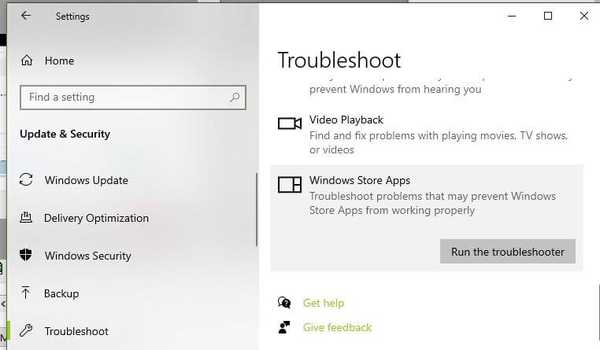
- Clicca su Inizio.
- Selezionare impostazioni.
- Vai a Aggiornamento e sicurezza.
- Clicca su Risolvi i problemi.
- Scorri verso il basso fino alla fine della pagina.
- Clicca su App di Windows Store.
- Clicca su Esegui lo strumento di risoluzione dei problemi.
- La risoluzione dei problemi di Windows eseguirà la scansione delle app di Windows Store per eventuali problemi e applicherà potenziali correzioni.
L'esecuzione dello strumento di risoluzione dei problemi delle app di Windows Store analizzerà anche le impostazioni di controllo dell'UAC e lo abiliterà per motivi di sicurezza. Una volta abilitato, controlla se il problema del bug del cursore è stato risolto in League of Legends.
Uno dei problemi comuni segnalati dai giocatori di League of Legend è il bug del cursore. Il blocco del cursore non riesce e esce dallo schermo sul secondo monitor.
Secondo quanto riferito, il problema può essere risolto abilitando l'UAC sul computer dell'utente.
Utilizza i tasti Alt + Tab
Se il problema persiste, prova a utilizzare la combinazione Alt + Tab. Diversi utenti hanno segnalato che la combinazione ha risolto il problema. Quando si verifica il problema, premi semplicemente Alt + Tab due volte sulla tastiera per vedere se questo risolve il problema.
Usa lo strumento Dual Monitor
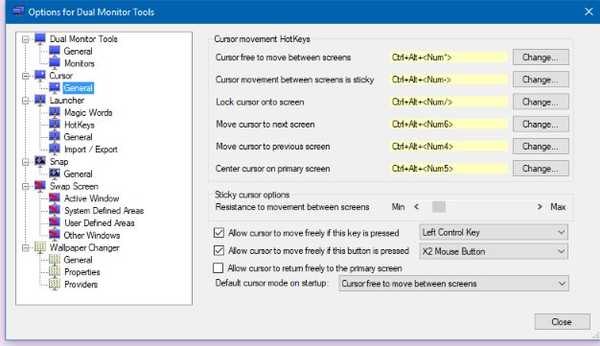
- Scarica lo strumento Dual Monitor da qui.
- Esegui lo strumento.
- Espandi la sezione del cursore.
- Clicca su Generale.
- In basso, usa il cursore per impostare le opzioni del cursore fisso.
Lo strumento Dual Monitor ha molte opzioni che puoi personalizzare. Tuttavia, l'opzione di gestione del cursore può aiutarti a mantenere il cursore bloccato sulla schermata di League of Legend.
Come aprire una lega di leggende sul secondo monitor
Come giocare a LoL sul secondo monitor con schermo intero o senza bordi
Cambia il tuo monitor secondario in primario
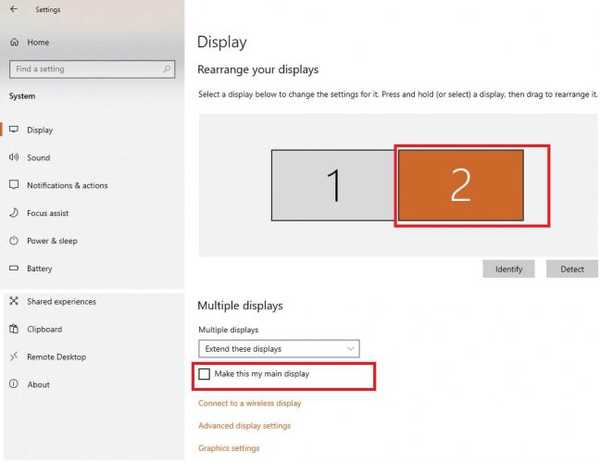
- Clicca su Inizio.
- Selezionare impostazioni.
- Aperto Schermo.
- Clicca il Identificare per verificare quale display è il tuo display principale (contrassegnato con 1) e secondario (contrassegnato con 2).
- Seleziona il tuo monitor secondario.
- Scorri verso il basso fino a Display multipli.
- Dai un'occhiata 'Rendi questo il mio display principale ' opzione.
Ora prova ad aprire League of Legends e controlla se si apre sul secondo monitor.
L'impostazione del display secondario come monitor principale è l'opzione migliore per eseguire League of Legends sul secondo monitor in modalità a schermo intero.
In caso contrario, puoi eseguire il gioco sul monitor secondario abilitando l'opzione Modalità finestra nel gioco. Ecco come farlo.
Esegui LoL in modalità finestra
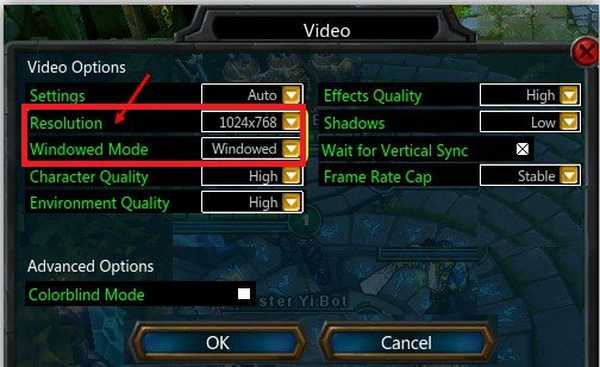
- Fai partire il gioco.
- stampa Esc per accedere a Menù.
- Vai a Video> Modalità Windows.
- Impostalo su Con finestra o senza bordi.
- Ora puoi posizionare la finestra ovunque sul tuo monitor secondario.
Per giocare a League of Legend sul secondo monitor con schermo intero o senza bordi puoi utilizzare il secondo monitor come monitor principale o abilitare la funzione Modalità finestra nel gioco.
Per correggere il bug del cursore di League of Legends, abilita il controllo dell'account utente dalle impostazioni. Se il problema persiste, utilizzare lo strumento Dual Monitor per bloccare il cursore sul monitor preferito.
Domande frequenti: scopri di più sui problemi del doppio monitor di League of Legends
- Perché il mio cursore scompare in League of Legends?
Il bug del cursore che scompare in League of Legends può verificarsi se l'UAC è disabilitato sul tuo computer. Puoi abilitare l'UAC con questi rapidi passaggi.
- Come ottengo League of Legends sull'altro mio monitor?
Per riprodurre LoL sul secondo monitor, cambia semplicemente il display secondario in primario nelle impostazioni o abilita la funzione Modalità finestra.
- Puoi giocare a League of Legends in modalità finestra?
Sì. LoL viene fornito con un'opzione di gioco per aprire il gioco in modalità finestra o senza bordi. È possibile accedere all'opzione in Visualizza impostazioni.
- League of Legends
 Friendoffriends
Friendoffriends


![Microsoft lancia l'anteprima di Windows 8.1 Enterprise [Download]](https://friend-of-friends.com/storage/img/images/microsoft-rolls-out-windows-81-enterprise-preview-[download].jpg)
![Sconto per l'aggiornamento a Windows 8 Pro da Windows XP e sconto del 15% [Utenti aziendali]](https://friend-of-friends.com/storage/img/images/windows-8-pro-discount-upgrade-from-windows-xp-and-get-15-off-[business-users]_2.jpg)